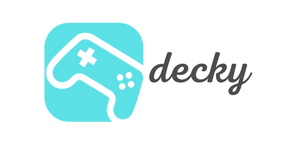Seid ihr bereit, Fortnite auf dem Steam Deck zu zocken? Das ist definitiv möglich, und zwar auf zwei Arten: mit Xbox Cloud Gaming und dem Xbox Game Pass Ultimate. Aber hey, bevor ihr euch in den Battle Bus stürzt, lasst uns einen Blick darauf werfen, wie ihr das am besten anstellt.
Xbox Cloud Gaming auf dem Steam Deck einrichten
Also, zuerst wollen wir über Xbox Cloud Gaming reden. Hier ist der Deal: Ihr müsst euch Microsoft Edge besorgen, um das Ganze zum Laufen zu bringen. Oh, und ein Xbox Game Pass-Abo ist auch vonnöten. Hier seht ihr wie es geht:
- Schaltet den Desktop-Modus auf eurem Steam Deck ein. Einfach auf den Steam-Button drücken und im Power-Tab den Desktop-Modus auswählen.
- Öffnet das Discover Software Center und geht zu Anwendungen im Seitenmenü.
- Sucht nach Microsoft Edge Beta und installiert den Browser.
- Klickt mit der rechten Maustaste auf das Microsoft Edge-Symbol auf dem Desktop und fügt es zu Steam hinzu.
- Loggt euch in euren Steam-Account ein, geht zur Bibliothek und fügt Microsoft Edge als Spiel hinzu.
- Öffnet die Konsole und gebt folgendes ein:
flatpak --user override --filesystem=/run/udev:ro com.microsoft.Edge
- Klickt mit der rechten Maustaste auf das Microsoft Edge-Symbol in Steam und geht zu Eigenschaften. Fügt diese Textzeile hinzu:
--window-size=1024,640 --force-device-scale-factor=1.25 --device-scale-factor=1.25 --kiosk “https://www.xbox.com/play"- Stellt euer gewünschtes Controller oder Maus & Tastatur Layout ein und loggt euch auf der Xbox-Website mit eurem Microsoft-Konto ein. Und dann? Zeit für Fortnite!
Den Xbox Game Pass Ultimate auf dem Steam Deck nutzen
Okay, was ist mit dem Xbox Game Pass Ultimate? Auch das ist möglich - du benötigst lediglich die oben genannten Schritte, sowie ein aktives Xbox Game Pass Ultimate Abonnement.
Egal ob Xbox Cloud Gaming oder Xbox Game Pass Ultimate, beide Methoden bringen euch Fortnite aufs Steam Deck. Vergesst nicht, eine gute und stabile Internetverbindung zu haben, sonst wird das nichts mit lagfreiem spielen und fraggen.